Cet article a été créé afin d'expliquer quel est le message d'escroquerie critique ERREUR Google Chrome et comment le supprimer de votre ordinateur, plus comment y remédier à un état de fonctionnement normal et le protéger.
Un nouveau message scamming a été rapporté par des chercheurs de passer par le nom Google Chrome Erreur critique. Le message d'escroquerie vise à convaincre les victimes qu'un virus a tenté d'entrer dans votre ordinateur via Google Chrome, mais il a été bloqué par le pare-feu de Windows.
Google Chrome Critical erreur pop-up “Virus”
La Google Chrome Erreur critique peut se présenter sous la forme d'un pop-up, une alerte de notification ou un autre type de message et peut avoir un virus mis en œuvre avec elle. Ainsi, si vous cliquez dessus, un script qui déclenche télécharger un fichier sur votre ordinateur afin que vous puissiez continuer à voir l'erreur dans votre navigateur, peu importe ce que vous faites jusqu'à ce que vous nettoyer votre PC. Ces menaces se fondent sur des tactiques de peur et d'ingénierie sociale, un peu comme des menaces plus graves tels que cryptoviruses ransomware, alors méfiez-vous de cette escroquerie et ne relèvent pas pour elle.
Cependant, l'escroquerie affirme également que les données personnelles sur l'ordinateur de la victime a été gravement compromise et il doit appeler un numéro de support technique pour résoudre le problème. Le message scamming a été rapporté à apparaître à la suite d'avoir un programme indésirable, provoquant ces pop-ups. Ce est pourquoi, si vous voyez le Google Chrome critique Message d'erreur escroquerie, recommandations sont à lire cet article et d'apprendre comment supprimer ce arnaqué Dévier à partir de votre PC et de protéger contre les futurs programmes intrusifs.

Menace Résumé
| Nom | Scam critique ERREUR Google Chrome |
| Type | PUP / Tech Support Scam pop-up |
| brève description | Le logiciel qui peut être la cause de cette escroquerie peut faire semblant d'être un programme d'aide ou une extension de navigateur, mais en fait, il provoque des pop-ups, comme le message scamming critique ERREUR Google Chrome.. |
| Symptômes | Google Chrome est verrouillé avec un message d'escroquerie de support technique que vous êtes feint votre PC est à risque, vous demandant d'appeler un numéro de support technique pour résoudre tous les problèmes possibles. |
| Méthode de distribution | via des systèmes (Applications potentiellement indésirables), via JavaScript sur les sites suspects, à la suite de logiciels malveillants sur votre PC |
| Detection Tool |
Voir si votre système a été affecté par des logiciels malveillants
Télécharger
Malware Removal Tool
|
Expérience utilisateur | Rejoignez notre Forum pour discuter de critique erreur Google Chrome Scam. |
Google Chrome Erreur critique – Mise à jour Janvier 2020
Le message d'escroquerie critique ERROR Google Chrome a été signalé à être associé à un réseau scamming qui se propagent types de messages similaires, appelé les escroqueries critiques ERROR. Ils sont principalement rapportés à voir sur Mozilla Firefox, Google Chrome, Microsoft Edge et Internet Explorer. Les messages sont associés à plus d'un numéro d'escroquerie, mais le but des arnaqueurs reste le même – faire semblant de résoudre les problèmes qui n'existent pas. Plus d'informations sur les escroqueries critiques d'erreur dans l'ensemble se trouve sur l'article intitulé connexes Erreur critique “Virus” Page (Red Screen Faux).
Variations Autres Google Chrome Scam
En plus d'être toujours aussi actif que jamais, les messages critiques ERROR Google Chrome ont évolué dans différentes formes d'escroqueries à l'écran rouge. L'un d'eux est le faux Yahlover pop-up d'infection qui semble assez similaire et a un but similaire:
En outre, l'escroquerie a également été étendu à d'autres navigateurs web ainsi, montrant des messages d'erreur critique sur une page web qui prétend être un site signalé:

Les messages passent par de grandes étendues pour afficher à Google ce qui semble être une page Web qui est très proche de l'original:
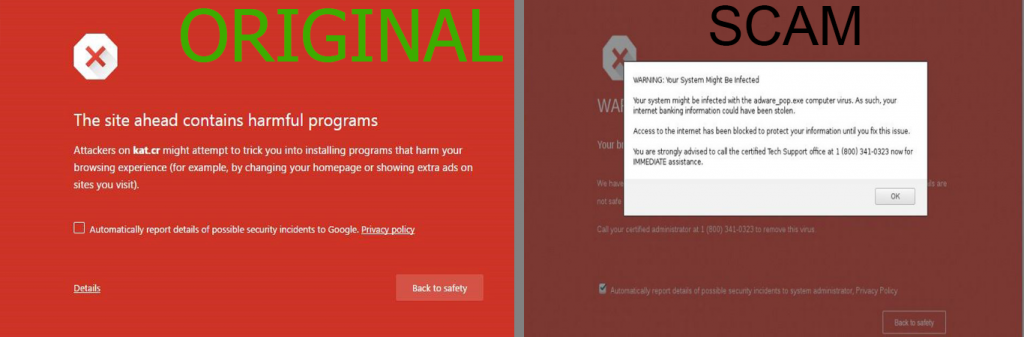
Google Chrome Critical erreur pop-up - Comment ai-je obtenir et que fait-il?
Les principales méthodes de réplication de ce message pop-up sont plusieurs, en fonction de la façon dont vous l'avez atteint:
- Si vous avez visité un site suspect, qui vise à afficher des publicités ou navigateur redirige en raison d'un code JavaScript, intégré directement dans son code source.
- Si vous avez téléchargé un programme, croire qu'il est légitime, mais le programme d'installation du programme est également livré avec un PUP intégré (Des programmes potentiellement indésirables) qui prétend être ajouté comme supplémentaire gratuit, mais est en fait le but de nuire plus indirect par vous rediriger vers des sites tiers, comme la critique erreur Google Chrome.
- Si vous avez ajouté une extension du navigateur Chrome qui est financé par la publicité en raison d'avoir déjà un tel programme publicitaire sur votre PC.
Google Chrome Erreur critique est du type de faux alertes pop-up qui peut apparaître sur votre navigateur Google Chrome. L'escroquerie a été soigneusement conçu pour imiter un avertissement légitime de vous visiter un site Web malveillant - un pop-up qui est tout à fait similaire à ce que Google Chrome affiche avant de laisser vous visitez un site Web malveillant réel. A la différence du message d'avertissement légitime cependant, ce message peut apparaître comme un navigateur rediriger sur votre ordinateur et il ne bloque pas tout type de site malveillant, parce qu'il est faux. Voici la proximité de l'escroquer un message d'erreur indiquant Google Chrome obtient en termes d'apparence par rapport à l'image originale:
Google Chrome Erreur critique est des escroqueries de support technique de la "Erreur critique" famille d'escroquerie, peut-être créé par les mêmes arnaqueurs. Ces types de messages escroquer peuvent être vus sur les différents navigateurs web ainsi. Certains des navigateurs web sur lesquels les messages d'erreur critique escroquer ont été détectés si loin ont été signalés comme étant les suivantes:
- Internet Explorer.
- navigateur Microsoft bord.
- Mozilla Firefox.
Comme pour d'autres escroqueries de support technique, le pop-up scamming critique ERREUR Google Chrome vise à afficher un message convaincant, que l'ordinateur de la victime a été compromise, même si le pare-feu est tout a empêché un virus. L'objectif final de l'escroquerie est de vous d'appeler le numéro de support technique +1(888)-562-5234. Appelant le numéro est fortement déconseillé, étant donné que les escrocs peuvent se présenter comme les gars de support technique légitimes et vous arnaquer de payer une somme considérable d'argent pour un service qui fixe votre ordinateur, même si elle est pas réellement cassé.
Le message scamming du Google Chrome Erreur critique escroquerie est la suivante:
Google Chrome Erreur critique
Il y avait une tentative dangereuse pour obtenir un accès à vos identifiants personnels & information bancaire.
Heureusement, votre pare-feu a réussi à bloquer cette connexion suspecte-
Nous vous recommandons de geler vos comptes jusqu'à ce que des mesures seront prises.
Il y a une grande menace de fuite de vos données personnelles-
50, vous devez répondre rapidement!
Virus cheval de Troie peut déjà nuire à votre disque dur et ses données-
Voilà pourquoi nous vérifions et vérifier la sécurité de votre système actuel-
Ne perdez pas votre temps et consultez un de nos centres de service ou appelez-nous.
Numéro de contact +1 (888) 5635234 (GRATUIT)
Votre réponse urgente est nécessaire.
Pour faire face à ce problème, contacter notre administration réseau-
Appel Help Desk
+1 (888) 563-5234
Le numéro help desk réel a été rapportée par les victimes à 888notes être un message scamming qui devrait être ignoré. Lorsque les victimes ont appelé le numéro d'assistance, les arnaqueurs faisaient semblant d'être soutien officiel Microsoft Tech et ils ont peur de la victime qu'ils ont détecté plusieurs centaines (plus de 200) virus sur l'ordinateur de la victime. Puis, les arnaqueurs voulaient une grosse somme d'argent à payer (autour $800) pour résoudre les problèmes sur l'ordinateur de la victime et après un certain temps, ils ont renégocié le prix de tomber à environ $100. Lorsque la victime a refusé de payer, les arnaqueurs grossièrement accroché à son.
Si vous avez vu la Critique erreur Google Chrome message scamming, nous vous suggérons fortement de vous concentrer sur le retirer immédiatement de votre navigateur Web et vérifier si votre ordinateur a été affecté par les logiciels malveillants.

Comment faire pour supprimer l'erreur critique Google Chrome pop-up et sécuriser votre PC
Afin de vous assurer que vous ne verrez aucun de ces messages, un antivirus de tradition pourrait ne pas être en mesure de vous aider, étant donné que ces messages sont généralement affichés par PUA (Applications potentiellement indésirables) qui sont classés comme des menaces de faible niveau qui sont de l'adware / navigateur type de pirate de l'air. Ce est pourquoi, si vous souhaitez supprimer complètement la Google Chrome Erreur critique Surgir, nous vous conseillons de suivre les instructions de suppression sous. Elles sont faites, pour vous aider à supprimer la Google Chrome Erreur critique pop-up manuellement ou automatiquement.
Sachez que les experts soulignent que l'outil le plus efficace contre tous les types de logiciels malveillants, y compris PUA est avancé logiciel anti-malware. Ce programme analyse automatiquement votre ordinateur et sécuriser complètement contre tous les types d'objets qui peuvent être à l'origine de ces pop-ups sur votre système informatique. Et non seulement cela, mais ce logiciel également vous assurer que la Google Chrome Erreur critique escroquerie est définitivement disparu et votre PC est protégé contre un tel pop-up affichant un logiciel dans l'avenir sans avoir à perdre votre temps sur les.
- Fenêtres
- Mac OS X
- Google Chrome
- Mozilla Firefox
- Microsoft bord
- Safari
- Internet Explorer
- Arrêter les pop-ups push
Comment supprimer Google Chrome Critical ERROR Scam de Windows.
Étape 1: Scan for Critical Scam erreur Google Chrome avec SpyHunter Anti-Malware outil



Étape 2: Démarrez votre PC en mode sans échec





Étape 3: Désinstaller Google Chrome Critical erreur et Scam logiciels connexes à partir de Windows
Étapes de désinstallation pour Windows 11



Étapes de désinstallation pour Windows 10 et versions plus anciennes
Voici une méthode en quelques étapes simples qui devraient pouvoir désinstaller la plupart des programmes. Peu importe si vous utilisez Windows 10, 8, 7, Vista ou XP, ces mesures seront faire le travail. Faire glisser le programme ou de son dossier à la corbeille peut être un très mauvaise décision. Si vous faites cela, des morceaux du programme sont laissés, et qui peut conduire à un travail instable de votre PC, erreurs avec les associations de types de fichiers et d'autres activités désagréables. La bonne façon d'obtenir un programme sur votre ordinateur est de le désinstaller. Pour ce faire,:


 Suivez les instructions ci-dessus et vous désinstaller avec succès la plupart des programmes.
Suivez les instructions ci-dessus et vous désinstaller avec succès la plupart des programmes.
Étape 4: Nettoyer tous les registres, Created by Google Chrome Critical ERROR Scam on Your PC.
Les registres généralement ciblés des machines Windows sont les suivantes:
- HKEY_LOCAL_MACHINE Software Microsoft Windows CurrentVersion Run
- HKEY_CURRENT_USER Software Microsoft Windows CurrentVersion Run
- HKEY_LOCAL_MACHINE Software Microsoft Windows CurrentVersion RunOnce
- HKEY_CURRENT_USER Software Microsoft Windows CurrentVersion RunOnce
Vous pouvez y accéder en ouvrant l'éditeur de Registre Windows et la suppression de toutes les valeurs, créé par erreur critique Google Chrome Scam il. Cela peut se produire en suivant les étapes ci-dessous:


 Pointe: Pour trouver une valeur créée virus, vous pouvez faire un clic droit dessus et cliquez "Modifier" pour voir quel fichier il est configuré pour exécuter. Si cela est l'emplacement du fichier de virus, supprimer la valeur.
Pointe: Pour trouver une valeur créée virus, vous pouvez faire un clic droit dessus et cliquez "Modifier" pour voir quel fichier il est configuré pour exécuter. Si cela est l'emplacement du fichier de virus, supprimer la valeur.
Guide de suppression de vidéo pour Google Chrome Critical ERROR Scam (Fenêtres).
Débarrassez-vous de Google Chrome Critical ERROR Scam de Mac OS X.
Étape 1: Désinstallez Scam critique ERREUR Google Chrome et supprimer les fichiers connexes et des objets





Votre Mac vous affichera une liste des éléments qui démarrent automatiquement lorsque vous vous connectez. Recherchez les applications suspectes identiques ou similaires à Google Chrome Critical erreur Scam. Vérifiez l'application que vous voulez arrêter de courir automatiquement puis sélectionnez sur le Moins ("-") icône pour cacher.
- Aller à Chercheur.
- Dans la barre de recherche tapez le nom de l'application que vous souhaitez supprimer.
- Au-dessus de la barre de recherche changer les deux menus déroulants à "Fichiers système" et "Sont inclus" de sorte que vous pouvez voir tous les fichiers associés à l'application que vous souhaitez supprimer. Gardez à l'esprit que certains des fichiers ne peuvent pas être liés à l'application de manière très attention quels fichiers vous supprimez.
- Si tous les fichiers sont liés, tenir la ⌘ + A boutons pour les sélectionner, puis les conduire à "Poubelle".
Si vous ne pouvez pas supprimer critique Google Chrome via erreur Scam Étape 1 au dessus:
Si vous ne trouvez pas les fichiers de virus et des objets dans vos applications ou d'autres endroits que nous avons indiqués ci-dessus, vous pouvez rechercher manuellement pour eux dans les bibliothèques de votre Mac. Mais avant de faire cela, s'il vous plaît lire l'avertissement ci-dessous:



Vous pouvez répéter la même procédure avec les autres Bibliothèque répertoires:
→ ~ / Library / LaunchAgents
/Bibliothèque / LaunchDaemons
Pointe: ~ est-il sur le but, car elle conduit à plus LaunchAgents.
Étape 2: Recherchez et supprimez les fichiers Google Chrome Critical ERROR Scam de votre Mac
Lorsque vous faites face à des problèmes sur votre Mac en raison de scripts et de programmes indésirables tels que Scam critique ERREUR Google Chrome, la méthode recommandée pour éliminer la menace est à l'aide d'un programme anti-malware. SpyHunter pour Mac propose des fonctionnalités de sécurité avancées ainsi que d'autres modules qui amélioreront la sécurité de votre Mac et le protégeront à l'avenir.
Guide de suppression de vidéo pour Google Chrome Critical ERROR Scam (Mac)
Supprimer Google Chrome Critical ERROR Scam de Google Chrome.
Étape 1: Démarrez Google Chrome et ouvrez le menu déroulant

Étape 2: Déplacez le curseur sur "Outils" et puis dans le menu étendu choisir "Extensions"

Étape 3: De l'ouverture "Extensions" Menu localiser l'extension indésirable et cliquez sur son "Supprimer" bouton.

Étape 4: Une fois l'extension retirée, redémarrer Google Chrome en la fermant du rouge "X" bouton dans le coin supérieur droit et commencer à nouveau.
Supprimer Google Chrome Critical ERROR Scam à partir de Mozilla Firefox.
Étape 1: Lancer Mozilla Firefox. Ouvrez la fenêtre de menu:

Étape 2: Sélectionnez le "Add-ons" icône dans le menu.

Étape 3: Sélectionnez l'extension indésirable et cliquez sur "Supprimer"

Étape 4: Une fois l'extension retirée, redémarrer Mozilla Firefox par fermeture du rouge "X" bouton dans le coin supérieur droit et commencer à nouveau.
Désinstaller Google Chrome Critical ERROR Scam de Microsoft Edge.
Étape 1: Démarrer le navigateur Edge.
Étape 2: Ouvrez le menu déroulant en cliquant sur l'icône en haut à droite.

Étape 3: Dans le menu de liste déroulante, sélectionnez "Extensions".

Étape 4: Choisissez l'extension suspecte que vous souhaitez supprimer, puis cliquez sur l'icône d'engrenage.

Étape 5: Supprimez l'extension malveillante en faisant défiler vers le bas puis en cliquant sur Désinstaller.

Supprimer Google Chrome Critical ERROR Scam de Safari
Étape 1: Démarrez l'application Safari.
Étape 2: Après avoir plané le curseur de la souris vers le haut de l'écran, cliquez sur le texte Safari pour ouvrir son menu déroulant.
Étape 3: Dans le menu, cliquer sur "Préférences".

Étape 4: Après cela, Sélectionnez l'onglet Extensions.

Étape 5: Cliquez une fois sur l'extension que vous souhaitez supprimer.
Étape 6: Cliquez sur 'Désinstaller'.

Une fenêtre pop-up apparaîtra vous demandant de confirmer désinstaller l'extension. Sélectionner «Désinstaller» encore, et la Scam critique ERREUR Google Chrome sera supprimé.
Éliminer l'arnaque d'ERREUR critique Google Chrome à partir d'Internet Explorer.
Étape 1: Démarrez Internet Explorer.
Étape 2: Cliquez sur l'icône d'engrenage intitulée « Outils » pour ouvrir le menu déroulant et sélectionnez « Gérer les modules complémentaires »

Étape 3: Dans la fenêtre « Gérer les modules complémentaires ».

Étape 4: Sélectionnez l'extension que vous souhaitez supprimer, puis cliquez sur « Désactiver ». Une fenêtre pop-up apparaîtra pour vous informer que vous êtes sur le point de désactiver l'extension sélectionnée, et quelques autres add-ons peuvent être désactivées et. Laissez toutes les cases cochées, et cliquez sur 'Désactiver'.

Étape 5: Après l'extension indésirable a été supprimé, redémarrez Internet Explorer en le fermant à partir du bouton rouge 'X' situé dans le coin supérieur droit et redémarrez-le.
Supprimez les notifications push de vos navigateurs
Désactiver les notifications push de Google Chrome
Pour désactiver les notifications push du navigateur Google Chrome, s'il vous plaît suivez les étapes ci-dessous:
Étape 1: Aller à Paramètres dans Chrome.

Étape 2: Dans les paramètres, sélectionnez «Réglages avancés":

Étape 3: Cliquez sur "Paramètres de contenu":

Étape 4: Ouvert "notifications":

Étape 5: Cliquez sur les trois points et choisissez Bloquer, Modifier ou supprimer des options:

Supprimer les notifications push sur Firefox
Étape 1: Accédez aux options de Firefox.

Étape 2: Aller aux paramètres", saisissez "notifications" dans la barre de recherche et cliquez sur "Paramètres":

Étape 3: Cliquez sur "Supprimer" sur n'importe quel site pour lequel vous souhaitez que les notifications disparaissent et cliquez sur "Enregistrer les modifications"

Arrêter les notifications push sur Opera
Étape 1: À l'opéra, presse ALT + P pour aller dans les paramètres.

Étape 2: Dans la recherche de paramètres, tapez "Contenu" pour accéder aux paramètres de contenu.

Étape 3: Notifications ouvertes:

Étape 4: Faites la même chose que vous avez fait avec Google Chrome (expliqué ci-dessous):

Éliminez les notifications push sur Safari
Étape 1: Ouvrez les préférences Safari.

Étape 2: Choisissez le domaine à partir duquel vous souhaitez que les pop-ups push disparaissent et passez à "Refuser" de "Permettre".
Google Chrome Critical ERROR Scam-FAQ
What Is Google Chrome Critical ERROR Scam?
La menace Google Chrome Critical ERROR Scam est un logiciel de publicité ou navigateur virus de redirection.
Cela peut ralentir considérablement votre ordinateur et afficher des publicités. L'idée principale est que vos informations soient probablement volées ou que davantage d'annonces apparaissent sur votre appareil.
Les créateurs de ces applications indésirables travaillent avec des systèmes de paiement au clic pour amener votre ordinateur à visiter des sites Web risqués ou différents types de sites Web susceptibles de générer des fonds.. C'est pourquoi ils ne se soucient même pas des types de sites Web qui apparaissent sur les annonces.. Cela rend leurs logiciels indésirables indirectement risqués pour votre système d'exploitation.
What Are the Symptoms of Google Chrome Critical ERROR Scam?
Il y a plusieurs symptômes à rechercher lorsque cette menace particulière et les applications indésirables en général sont actives:
Symptôme #1: Votre ordinateur peut devenir lent et avoir des performances médiocres en général.
Symptôme #2: Vous avez des barres d'outils, des modules complémentaires ou des extensions sur vos navigateurs Web que vous ne vous souvenez pas avoir ajoutés.
Symptôme #3: Vous voyez tous les types d'annonces, comme les résultats de recherche financés par la publicité, pop-ups et redirections pour apparaître au hasard.
Symptôme #4: Vous voyez les applications installées sur votre Mac s'exécuter automatiquement et vous ne vous souvenez pas de les avoir installées.
Symptôme #5: Vous voyez des processus suspects en cours d'exécution dans votre gestionnaire de tâches.
Si vous voyez un ou plusieurs de ces symptômes, alors les experts en sécurité vous recommandent de vérifier la présence de virus sur votre ordinateur.
Quels types de programmes indésirables existe-t-il?
Selon la plupart des chercheurs en malwares et experts en cybersécurité, les menaces qui peuvent actuellement affecter votre appareil peuvent être logiciel antivirus malveillant, adware, les pirates de navigateur, cliqueurs, faux optimiseurs et toutes formes de PUP.
Que faire si j'ai un "virus" comme Google Chrome Critical ERROR Scam?
Avec quelques actions simples. Tout d'abord, il est impératif que vous suiviez ces étapes:
Étape 1: Trouvez un ordinateur sûr et connectez-le à un autre réseau, pas celui dans lequel votre Mac a été infecté.
Étape 2: Changer tous vos mots de passe, à partir de vos mots de passe de messagerie.
Étape 3: Activer authentification à deux facteurs pour la protection de vos comptes importants.
Étape 4: Appelez votre banque au modifier les détails de votre carte de crédit (code secret, etc) si vous avez enregistré votre carte de crédit pour faire des achats en ligne ou avez effectué des activités en ligne avec votre carte.
Étape 5: Assurez-vous de appelez votre FAI (Fournisseur Internet ou opérateur) et demandez-leur de changer votre adresse IP.
Étape 6: Change ton Mot de passe WiFi.
Étape 7: (En option): Assurez-vous de rechercher les virus sur tous les appareils connectés à votre réseau et répétez ces étapes pour eux s'ils sont affectés.
Étape 8: Installer un anti-malware logiciel avec protection en temps réel sur chaque appareil que vous possédez.
Étape 9: Essayez de ne pas télécharger de logiciels à partir de sites dont vous ne savez rien et restez à l'écart sites Web à faible réputation en général.
Si vous suivez ces recommandations, votre réseau et tous les appareils deviendront beaucoup plus sécurisés contre les menaces ou les logiciels invasifs et seront également exempts de virus et protégés à l'avenir.
How Does Google Chrome Critical ERROR Scam Work?
Une fois installé, Google Chrome Critical ERROR Scam can collecter des données en utilisant traqueurs. Ces données concernent vos habitudes de navigation sur le Web, tels que les sites Web que vous visitez et les termes de recherche que vous utilisez. Elles sont ensuite utilisées pour vous cibler avec des publicités ou pour vendre vos informations à des tiers..
Google Chrome Critical ERROR Scam can also télécharger d'autres logiciels malveillants sur votre ordinateur, tels que les virus et les logiciels espions, qui peut être utilisé pour voler vos informations personnelles et diffuser des publicités à risque, qui peut rediriger vers des sites de virus ou des escroqueries.
Is Google Chrome Critical ERROR Scam Malware?
La vérité est que les PUP (adware, les pirates de navigateur) ne sont pas des virus, mais peut être tout aussi dangereux car ils peuvent vous montrer et vous rediriger vers des sites Web malveillants et des pages frauduleuses.
De nombreux experts en sécurité classent les programmes potentiellement indésirables comme des logiciels malveillants. Cela est dû aux effets indésirables que les PUP peuvent causer, telles que l'affichage de publicités intrusives et la collecte de données utilisateur à l'insu de l'utilisateur ou sans son consentement.
À propos de Google Chrome Critical ERROR Scam Research
Le contenu que nous publions sur SensorsTechForum.com, ce guide de suppression de Google Chrome Critical ERROR Scam inclus, est le résultat de recherches approfondies, le travail acharné et le dévouement de notre équipe pour vous aider à éliminer les, problème lié aux logiciels publicitaires, et restaurez votre navigateur et votre système informatique.
Comment avons-nous mené la recherche sur Google Chrome Critical ERROR Scam?
Veuillez noter que notre recherche est basée sur une enquête indépendante. Nous sommes en contact avec des chercheurs indépendants en sécurité, grâce auquel nous recevons des mises à jour quotidiennes sur les derniers malwares, adware, et définitions des pirates de navigateur.
En outre, the research behind the Google Chrome Critical ERROR Scam threat is backed with VirusTotal.
Pour mieux comprendre cette menace en ligne, veuillez vous référer aux articles suivants qui fournissent des détails bien informés.



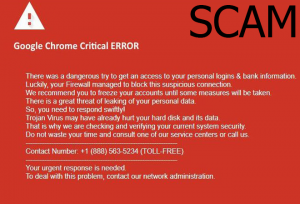
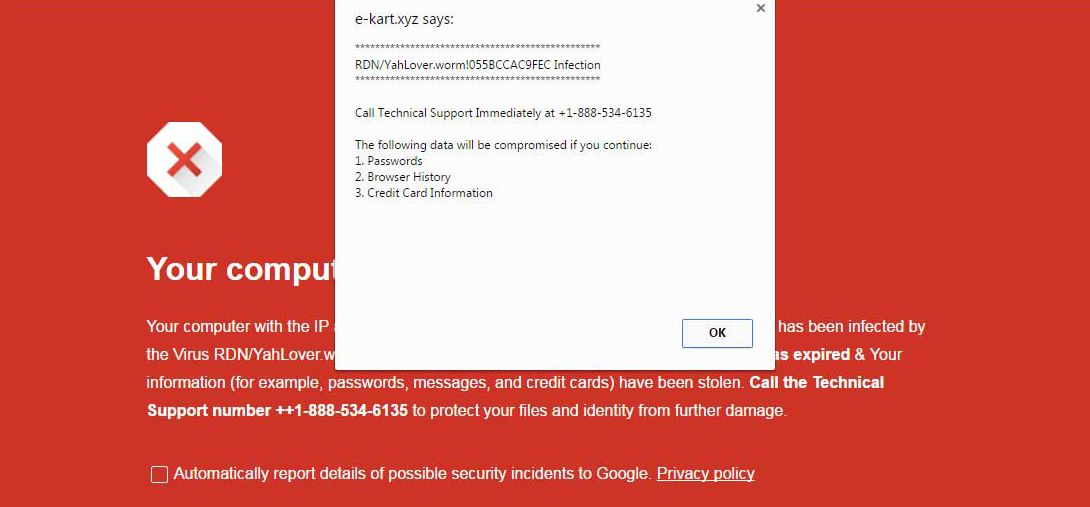


Ce problème est arrivé sur mon PC aujourd'hui. J'ai fermé le navigateur et il est allé loin pendant un certain temps mais il est apparu à nouveau. Vraiment frustrant.. Toute idée où le système ce virus peut résiderait?